September 25
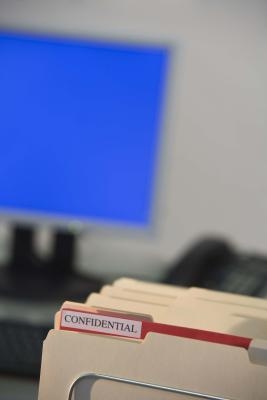
Molti web designer utilizzano le schede, o pannelli a schede, come una caratteristica di design nei loro siti web. Pannelli a schede funzionano in modo simile alle schede nelle finestre di dialogo dell'applicazione. Quando l'utente fa clic su una scheda, vengono visualizzate le informazioni corrispondenti con l'etichetta scheda. pannelli a schede consentono di includere un sacco di informazioni su una singola pagina Web, senza costringere l'utente a scorrere lungo le pagine di contenuti. In Adobe Dreamweaver, un programma volto layout di pagina web e sviluppo web, è possibile creare pannelli con l'opzione del programma integrato "Pannelli a schede Spry" a schede.
1 Aprire un documento di Dreamweaver esistente in cui si desidera inserire pannelli a schede, o iniziare un nuovo documento: Fai clic sul menu "File" e scegliere "Nuovo" per aprire la finestra di dialogo "Nuovo documento". Scegliere "HTML" nella colonna "Tipo di pagina" e il layout desiderato dalla colonna "Layout", e quindi fare clic su "Crea".
2 Clicca con il mouse nella zona della pagina in cui si desidera collocare i pannelli a schede per inserire il cursore.
3 Fare clic sul menu "Inserisci", scegliere "Spry" e quindi selezionare "Pannelli Spry schede." Se si tratta di un nuovo documento, Dreamweaver vi chiederà di salvarlo. Nome e salvare il file come si farebbe con qualsiasi altro documento informatico. Dreamweaver inserirà due pannelli a schede nella pagina, "Tab 1" e "Tab 2." È possibile modificare le etichette nelle schede, selezionare il testo dell'etichetta e digitando il nuovo testo. È possibile aggiungere contenuti al riquadro del contenuto del pannello a schede selezionando il testo attuale - "Contenuto 1" o "Content 2" - e digitando il nuovo contenuto. È inoltre possibile aggiungere immagini e ogni altro tipo di supporto al pannello proprio come si farebbe su qualsiasi altra pagina di Dreamweaver.
4 Mettere Dreamweaver in modalità codice di modifica facendo clic sulla scheda "Split", che si trova direttamente sotto la barra dei menu.
5 Trovare il codice per i pannelli a schede. Si inizia con la seguente riga di codice:
<Div id = "TabbedPanels1" class = "TabbedPanels">
Aggiungere un nuovo elemento dell'elenco per la lista non ordinata (<ul>) per creare una nuova scheda. Attualmente, la lista non ordinata ha due prodotti e si presenta così:
<Ul class = "TabbedPanelsTabGroup">
<li class="TabbedPanelsTab" tabindex="0">Tab 1</li>
& Lt; li class = tabindex "TabbedPanelsTab" = "0"> Tab 2 & lt; / li>
</ Ul>
Per aggiungere un nuovo elemento della lista, è necessario inserire una nuova voce "li class", in questo modo:
<Ul class = "TabbedPanelsTabGroup">
<li class="TabbedPanelsTab" tabindex="0">Tab 1</li>
& Lt; li class = tabindex "TabbedPanelsTab" = "0"> Tab 2 & lt; / li>
& Lt; li class = tabindex "TabbedPanelsTab" = "0"> Scheda 3 & lt; / li>
</ Ul>
Inserire una nuova voce "li class" per ogni scheda aggiuntiva che si desidera.
6 È possibile inserire pannelli aggiuntivi con l'aggiunta di linee "TabbedPanelsContent". Ad esempio, per aggiungere un terzo pannello, il codice dovrebbe essere simile a questo:
<Div class = "TabbedPanelsContentGroup">
<div class="TabbedPanelsContent">Content 1</div>
& Lt; div class = "TabbedPanelsContent"> Content 2 & lt; / div>
& Lt; div class = "TabbedPanelsContent"> Content 3 & lt; / div>
</ Div>
Inserire una nuova linea di "TabbedPanelsContent" per ogni scheda si è creato nel passaggio precedente.
